很多Excel用户不知道excel开发工具哪里调出来,我们在使用excel制表的时候有时会需要使用开发工具,但是很多网友在它的Excel工具栏上找不到,今天我们就为大家分享这个excel添加开发工具到工具栏的具体方法,希望能够帮助到有需要的网友。
excel添加开发工具到工具栏
1、打开excel软件;
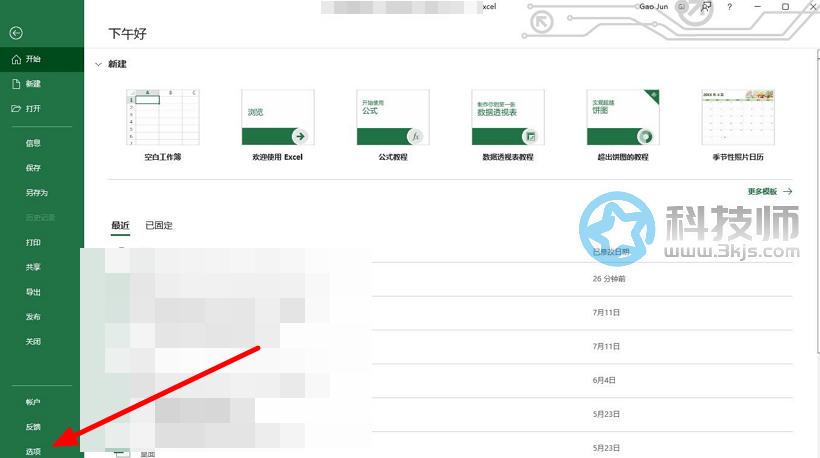
2、点击excel左上角的“文件”按钮,然后如上图所示找到并点击“选项”;
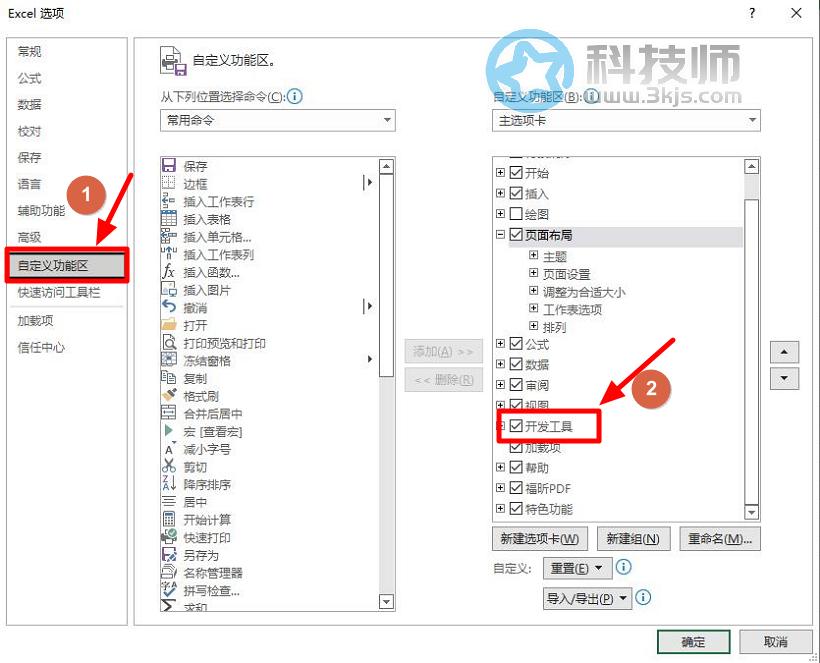
3、点击“选项”后,如上图所示,我们首先点击“自定义功能区”,接着右边勾选如图示标注2所示的开发工具,最后不要忘记点击“确定”;
4、这样设置完成后,我们就能在excel的工具栏中看到开发工具了。













